linux,centos7上搭建LVS負載均衡
阿新 • • 發佈:2018-06-21
for rpm -ivh /bin/bash 同步 tab 創建 log BE .rpm 在linux,centos7上搭建LVS負載均衡
實前準備
- 準備五臺虛擬機
- 四臺centos7
- 一臺做調度 一臺做nfs緩存
- 兩臺做wed群集
- 一臺windows7
開始逐個配置
- 配置nfs服務器(centos7在用的時候是在線下載源代碼包但是為了做實驗先把源代碼用yum安裝好後改為僅主機模式)
- IP:192.168.10.174
- 用rpm -q nfs-utils查看有沒有安裝
- rpcbind (遠程過程調用)
- 編輯配置文件
[root@localhost ~]# vim /etc/exports [root@localhost ~]# cat /etc/exports /usr/share *(ro,sync) #*所有 ro只讀 sync同步 /opt/benet 192.168.10.0/24(rw,sync) #rw可讀可寫 sync同步 /opt/accp 192.168.10.0/24(rw,sync) #rw可讀可寫 sync同步 [root@localhost ~]# mkdir /opt/accp #創建目錄 [root@localhost ~]# mkdir /opt/bent [root@localhost ~]# chmod 777 /opt/bent [root@localhost ~]# chmod 777 /opt/accp [root@localhost ~]# exportfs -rv #發布出去讓其可見 exporting 192.168.10.0/24:/opt/bent exporting 192.168.10.0/24:/opt/accp exporting *:/usr/share [root@localhost ~]# systemctl start nfs.service [root@localhost ~]# systemctl start rpcbind.service [root@localhost ~]# systemctl stop #關閉防火錢 firewalld.service [root@localhost ~]# setenforce 0 #關閉安全模塊
2.配置 192.168.10.173 節點服務器
- IP 192.168.10.173
- IP 192.168.10.172(與192.168.10.173同樣配置)
- 安裝httpd服務
[root@localhost ~]# yum install http -y [root@localhost ~]# showmount -e 192.168.10.174 #查看共享的存儲空間 Export list for 192.168.10.174: /usr/share * /opt/bent 192.168.10.0/24 /opt/accp 192.168.10.0/24 [root@localhost ~]# mount.nfs 192.168.10.174:/opt/accp /var/www/html/ #把共享的存儲空間掛載到本站點網站首頁 [root@localhost ~]# vim /etc/httpd/conf/httpd.conf [root@localhost ~]# cat /etc/httpd/conf/httpd.conf #查看一下修改的端口和域名 | grep 80 Listen 192.168.10.173:80 #Listen 80 ServerName www.accp.com:80 [root@localhost ~]# systemctl start httpd.service #開啟服務 [root@localhost ~]# systemctl stop firewalld.service [root@localhost ~]# setenforce 0自測
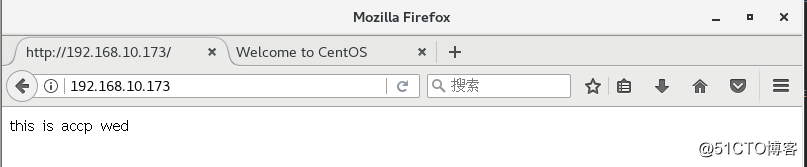
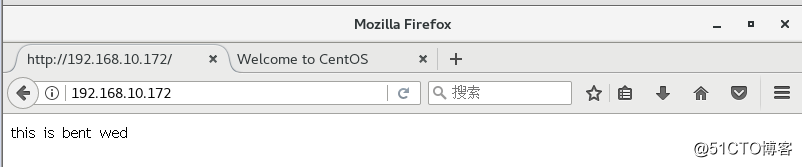
3.配置調度服務器 192.168.10.171
- 配置雙網卡作為網關
- IP 192.168.10.1
- IP 12.0.0.1
- 在虛擬機右下角右擊設置——>添加——>網絡適配器——>點擊確定
1):調度服務器做路由轉發
[root@localhost ~]# vim /etc/sysctl.conf #路由轉發的配置文件 [root@localhost ~]# cat /etc/sysctl.conf |grep net net.ipv4.ip_forward=1 #在最後一行添加路由轉發語句 [root@localhost ~]# sysctl -p #重新加載讓其生效 [root@localhost ~]# iptables -t nat -F #清空防火墻 [root@localhost ~]# iptables -F #清空iptables轉發表 [root@localhost ~]# iptables -t nat -A PROSTROUTING -o ens36 -s 192.168.10.0/24 -j SNAT --to-source 12.0.0.1 #做SNAT規則
- 驗證轉發
- 把windows7上面網址改為外網網址12.0.0.12用內網網址ping12.0.0.12外網網址看是否能ping通

- 做調度服務器
[root@localhost ~]# modprobe ip_vs [root@localhost ~]# cat /proc/net/ip_vs #查看ip_vs模塊有沒有加載 IP Virtual Server version 1.2.1 (size=4096) Prot LocalAddress:Port Scheduler Flags -> RemoteAddress:Port Forward Weight ActiveConn InActConn rpm -ivh /mnt/Packages/ipvsadm-1.27-7.el7.x86_64.rpm #安裝管理工具 [root@localhost ~]# systemctl start ipvsadm.service #在centos7上面直接啟動會有一個報錯沒有保存 ob for ipvsadm service failed because the control process exitd with error code. See "systemctl start ipvsadm.service" and "journalctl - xe" for details [root@localhost ~]# ipvsadm --save > /etc/sysconfig/ipvsadm #開啟管理工具時把規則做保存(唯一和6不同之處) [root@localhost ~]# systemctl start ipvsadm.service [root@localhost ~]# systemctl status ipvsadm.service #查看狀態顯示綠色證明開啟成功 [root@localhost opt]# vim net.sh #用腳本做iptables防火墻規則 [root@localhost opt]# cat net.sh #!/bin/bash ipvsadm -C #清除歷史記錄 ipvsadm -A -t 12.0.0.1:80 -s rr #添加虛擬服務器用-A -t 指定ip端口 -s 指定算法(輪詢算法) ipvsadm -a -t 12.0.0.1:80 -r 192.168.100.101:80 -m # -a 指定真實的節點服務器 -t制定端口 -r 指定真實的節點服務器的ip地址 -m 指定nat模式 ipvsadm -a -t 12.0.0.1:80 -r 192.168.100.102:80 -m ipvsadm #啟用 [root@localhost opt] source net.sh #沒給執行權限用source 給了權限用./啟動 IP Virtual Server version 1.2.1 (size=4096) Prot LocalAddress:Port Scheduler Flags -> RemoteAddress:Port Forward Weight ActiveConn InActConn TCP localhost.localdomain:http rr -> 192.168.10.172:http Masq 1 0 0 -> 192.168.10.173:http Masq 1 0 0測試用windows終端查看
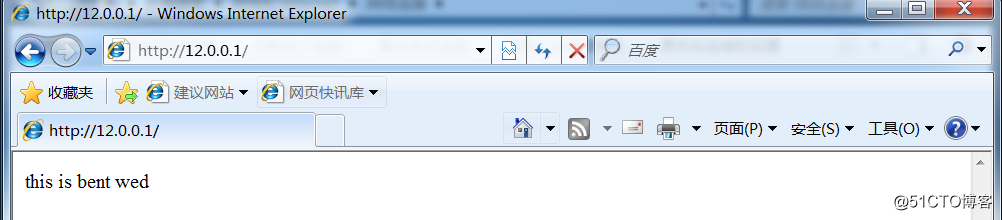

linux,centos7上搭建LVS負載均衡
